Как перейти на русский язык в магазине App Store. IPhone не заходит в AppStore или почему не работает сервис
Обычно приложение AppStore не вызывает проблем. При рабочем и скоростном подключении к сотовой сети или Wi-Fi App Store работает как часы. И всё же неожиданные ошибки входа и сбои в работе настораживают.
Сбой подключения к App Store заключается в следующем:
Сбой подключения к App Store на iPhone
Решение есть всегда! Важно найти правильный подход.
Ошибка входа по AppleID
Проверьте, работает ли ваш AppleID, не заблокирован ли он компанией Apple. Попытайтесь войти в сервис iCloud с компьютера на сайте icloud.com. Если вход удался - проверьте параметры: не сменён ли пароль к этому ID. Проверьте авторизацию iTunes на компьютере с этим же AppleID.
Устройство Apple в авиарежиме
Отключите авиарежим - при нём запрещено использование гаджетом любой радиосвязи, кроме GPS-приёмника.
Не включайте авиарежим без необходимости
Доступ App Store к сотовой сети
Хотя App Store является стандартным приложением iOS, оно также может быть отключено от сотового трафика. Проверьте, включены ли у приложения App Store сотовые данные в настройках мобильной сети.
 Если вы выключите этот доступ, трафика не будет
Если вы выключите этот доступ, трафика не будет
Работающее VPN-соединение
Несмотря на то, что VPN «прячет» ваш трафик от служб-цензоров в Сети, этот протокол может «тормозить» ваши задачи из-за перемарширутизации трафика и постоянной «ударной» загрузки VPN-серверов, особенно если VPN-аккаунт бесплатен. Отключите VPN-профили - от VPN частота ошибок при работе с App Store нередко возрастает до 10 и более раз, а скорость App Store заметно падает.
 Часто VPN мешает, а не помогает
Часто VPN мешает, а не помогает
Когда вы скачиваете из App Store «тяжёлое» приложение iOS размером под 200 МБ, загрузка может несколько раз срываться, без VPN такое приложение загрузилось бы быстрее и без срывов.
Нет доступа в интернет
Пополните баланс, проверьте доступность Интернет-опции. Выясните, не просрочена ли абонентская плата на вашем тарифе.
«Сгорел» весь скоростной трафик интернет-пакета
Возможно, вы исчерпали скоростной трафик на «пакете» вашего тарифа. На скоростях 32 и 64 кбит/с вход в App Store может затянуться надолго.
 Пожалуйста, подождите. Оценка оставшегося времени: 10 минут
Пожалуйста, подождите. Оценка оставшегося времени: 10 минут
Вставьте другую SIM, на которой трафик ещё есть, «продлите скорость» на тарифе либо смените тариф, или воспользуйтесь открытыми сетями Wi-Fi.
Одним из критериев работы App Store может быть подгрузка поисковой строки на вкладке поиска новых приложений iOS, или хотя бы численность уже установленных приложений iOS, которые требуют обновления. Если она загрузилась - всё, можете вводить поисковой запрос и начинать пользоваться App Store.
Устройство iPhone не «видит» или не ловит сотовую сеть
Проверьте зону покрытия обеих сетей вашего сотового оператора, доступность услуг, баланс счёта (если роуминг), выясните, нет ли каких моментов, скрытых в примечаниях вашего тарифа.
 Желательно поколение сети не ниже 3G
Желательно поколение сети не ниже 3G
Если вы долго не пользовались услугами на номере - выясните, не просрочена ли ваша SIM-карта (отвязка данного чипа SIM от номера и тарифа). Вставьте другую, работающую SIM-карту с выгодным мобильным интернетом и проверьте работу сервиса App Store с ней.
SIM Lock на iPhone или iPad. Сеть недоступна
Если вам «повезло» с SIM Lock (блокировка для всех операторов связи - кроме того, которым владеет сотовая компания, продавшая вам iPhone или iPad). Были случаи, когда, например, «МегаФон» как распространитель гаджетов Apple блокировал эти устройства, чтобы люди не могли пользоваться «МТС», «Билайн» и прочими сетями. Также в Россию попадали, например, «залоченные» под американских операторов AT&T или Verizon устройства.
Обратитесь в СЦ. «Разлочить» гаджет помогут либо представители Apple, либо специалисты из «головного» офиса оператора или центра экспресс-обслуживания, где вы приобрели данный iPhone или iPad.
Выключены сотовые данные на гаджете
Сотовые данные - доступ к пакетным сетям 3G/4G в мобильных сетях. Они должны быть активны. Если у вас нет под рукой интернета по Wi-Fi - App Store не будет работать.
 При отсутствии Wi-Fi они должны быть активны
При отсутствии Wi-Fi они должны быть активны
Ошибка сервиса App Store
Несмотря на огромные мощности серверов Apple, обслуживающих многомиллионную армию владельцев iPhone и iPad по всему миру, сервер App Store (iTunes Store) может давать сбой сам по себе. Возможно, разработчики AppStore тестируют новый, только что разработанный функционал, плановое обслуживание серверов App Store и т. д. В любом случае это не ваша вина. Попробуйте войти в App Store позже.
 Невозможно загрузить страницу
Невозможно загрузить страницу
Нет связи с интернетом по Wi-Fi
Проверьте, включён ли Wi-Fi на самом гаджете.
Вспомните, к каким сетям вы подключались. Из-за неимения поблизости точек доступа Wi-Fi, пароли от которых вы знаете, или открытых (публичных) хотспотов iPhone или iPad неоткуда взять интернет-трафик для входа в App Store.
 Используется, когда недоступны данные на SIM
Используется, когда недоступны данные на SIM
Проверьте доступность домашнего (у провайдера) или сотового (на SIM-карте) интернета на ваших роутерах Wi-Fi.
Если вы подключаетесь к хотспоту - возможно, введены ограничения на интернет хозяином этого хотспота. Поищите другую открытую сеть Wi-Fi.
 На ней должен быть интернет
На ней должен быть интернет
Программный сбой прошивки iOS на устройстве
Как и любая операционная система, iOS, несмотря на надёжность и высокую производительность, запросто может дать сбой в работе. Причины:
«Откатитесь» на последнюю стабильную, законченную версию iOS - это возможно, пока Apple подписывает её.
Удалите джейлбрейк iOS, если неполадки начались именно после него. Восстановите iPhone или iPad через iTunes либо iTools, «перепрошившись» заново.
Редко, но бывает, когда ПО - частично или полностью — «тупит» после падения устройства или удара по нему. iOS на Apple iDevices - не исключение. Перезапустите свой iPhone или iPad.
Версия модема (например, 6.0.0.0 - последняя для iPhone 4s на iOS 9.3.5) вызвала конфликт с «кастомной» сборкой iOS. Весьма редкий случай.
 Они должны быть совместимы
Они должны быть совместимы
Перепрошейте свой гаджет «с нуля» - на нём должен быть «свежий» официальный релиз iOS, а не что попало, собранное где попало и как попало. Техника Apple - закрытый «коробочный» продукт, болезненно реагирующий на «кулибинство».
Радиомодули на гаджете повреждены
Такое может случиться от небрежного обращения с iPhone или iPad: устройство падало, ударялось, «промокало» и т. д. Обратитесь в сервис-центр iStore или аналогичный, где вам продиагностируют 3G/4G-модуль, модуль Wi-Fi, встроенный модем и другие узлы, отвечающие именно за «телеком» (передачу данных) на вашем iPhone или iPad. Замена и восстановление пайки электронной начинки - это дорогостоящая работа уровня «хай-тек», включая стоимость самих компонентов; выгоднее вложиться в новый гаджет.
 Сломаться может не только экран
Сломаться может не только экран
Желаем вам не оставаться без App Store - это надёжный поставщик приложений для iOS, проверяющихся всесторонне.
Статьи и Лайфхаки
Большинство владельцев «яблочных» гаджетов периодически сталкиваются с проблемами при попытке скачать приложение из магазина. Многие также жалуются на то, что не загружается App Store . Как можно исправить возникшую проблему? Приведём несколько рекомендаций на тему того, как следует поступать.
Что делать, если App Store не загружается
Если пользователь не может войти в online-магазин, ему следует повторить попытку позднее. Однако если даже через некоторое время он не может залогиниться, и последующие попытки также не приносят результата, ему придётся действовать иначе.
Как можно исправить данную проблему? Одним из известных практических способов её устранения является активация авиационного режима на некоторое время. Для этого необходимо проделать следующие действия. Заходят в «Control Center» («Центр управления») и активируют соответствующий режим, после чего нажимают «Done» («Готово»). Ждут около пятнадцати секунд (сообщение об ошибке должно исчезнуть за это время) и отключают авиарежим.
В том случае, если всё ещё не загружается App Store, и существуют проблемы при прямом переходе на страницы приложений (а порой – также проблемы с загрузкой обновлений), стоит также обратиться в службу технической поддержки. Вполне возможно, что неполадки носят временный характер. Конечно, случается и так, что сервер статистики не отображает наличия каких-либо проблем. Тем не менее, в службу поддержки всё же стоит обратиться. Возможно, через некоторое время работа магазина будет возобновлена.
Проблемы с загрузкой App Store: секретный трюк
Если магазин не загружается, либо имеются проблемы с загрузкой приложений в процессе обновления, стоит попробовать перезагрузить App Store в принудительном порядке. Это скрытая функция системы, которую нельзя найти в настройках, однако знать о ней нужно обязательно.
Для перезагрузки магазина открывают его и нажимают на любую из кнопок внизу около десяти раз (например, на категорию «Топ-чарты») – до того момента, пока дисплей не побелеет. Сразу же после этого произойдёт принудительное обновление App Store. Если пользователь всё сделал верно, он увидит не только доступные обновления для различных приложений, но также и обновлённую категорию. Если же программа будет зависать в процессе обновления, загрузка будет приостановлена, и впоследствии вновь возобновлена – аналогично тому, как ставится на паузу торрент. Воспользовавшись этим нехитрым трюком, можно избежать многих проблем с App Store в дальнейшем.
Даже умная техника Apple не всегда предлагает своему владельцу «правильный» язык. В Купертино едва ли знают, что белорусы и украинцы охотнее разговаривают на русском языке, чем на на английском. Другой случай — только что купленный iPhone или iPad родом из-за границы предлагает незнакомый язык. В результате новые игры и программы скачать нельзя. Что делать?
Вконтакте
Как перевести App Store на русский язык с помощью приложения iTunes
«Что-то здесь не то!»
В меню «Быстрые ссылки
» нажмите на «Учетная запись
» и войдите в систему под своим (подробная инструкция по подключению Apple ID доступна по ссылке). В разделе «Обзор Apple ID
» обратите внимание на параметр «Страна / регион
». В этом поле обязательно должно стоять «Россия
»! Если это не так — срочно кликайте на «Изменить страну или регион
» и выбирайте Россию. Русский язык предлагается только с российским аккаунтом.
Готово!
Как перевести App Store на русский язык с iPhone или iPad
Ещё один способ навести порядок с языками в — сделать это сразу на «яблочном» гаджете. Здесь тоже всё очень легко. Зайдите в «Настройки », доберитесь до вкладки «iTunes Store, App Store », нажмите на свой Apple ID, выберите «Просмотреть Apple ID » и в открывшемся окошке — укажите нужное в пункте «Страна/регион ».



 Вот и всё — Apple ID снова доступен на «великом и могучем» (а также понятном с детства) русском языке.
Вот и всё — Apple ID снова доступен на «великом и могучем» (а также понятном с детства) русском языке.
В последнее время Apple не позволяет изменить регион на российский без привязки кредитной карты. В случае, если у Вас нет кредитной карты, то создайте НОВЫЙ Apple ID изначально на регион Россия .
При стремительном развитии техники растет и спрос на разнообразные дополнительные ее функции и возможности. Все производители телефонов, смартфонов, планшетов, компьютеров стараются сделать так, чтоб при использовании гаджета можно было получить и официальный контент. Для владельцев устройств с операционной системой iOS (iPhone, iPad, iPod) главным источником такого контента явлется App Store .
8 важных фактов об iOS, iPhone, App Store и миропорядке Apple
- Apple контролирует практически все в жизни своей техники: начиная от разработки аппаратов и заканчивая операционной системой. Компания ни от кого не зависит и может запретить любому из производителей ставить приложения на свою операционную систему.
- iOS – это закрытая система. Что это значит? Любая программа, которая может быть установлена на гаджет от Аpple, проходит жесткую проверку на безопасность и официальность, то есть возможность «заражения» устройства исключена. Конечно, вирусы могут быть на любой платформе, но по сравнению с другими, iOS выглядит наиболее защищенной.
- Количество приложений для iOS огромное. Все производители контента, конечно же, не обходят стороной данную операционную систему.
- Качество приложений в разы лучше, чем, например, у Android. Практически отсутствует такая категория приложений как спам, то есть, если есть приложение, то оно, как правило, официальное, и много хлопот с установкой и использованием не доставит.
- Конечно, выбор аппаратов, поддерживающих iOS, намного меньше, чем тех же андроидов. Зато iPhone славится своей надежностью. В конце концов, столько лет работая над усовершенствованием одних и тех же моделей, компания действительно достигла высот качества и надежности. Будьте уверенны, если вы обновились до последней версии iOS, то AppStore официальный позволит вам установить любое приложение, и не важно, какой у вас аппарат. Таким Android похвастаться пока не может – нормальная работа приложения зависит и от модели аппарата, и от его характеристик. Вообще же метафизический спор на тему «App Store VS Play Market» мы уже затевали .
- У пользователей «яблочной» техники есть возможность объединения всех своих мобильных устройств, обновленных до последней версии.
- Существует множество аксессуаров под гаджеты с iOS. Опять же, сказывается небольшой ассортимент моделей самой техники.
- iOS аппараты дороже других.
Итак, основные черты системы мы описали и, если вы за минимализм, эстетику, безопасность, тогда вам прямая дорога в салон Apple (что вы, возможно, уже сделали), а после – виртуальная дорога в магазин приложений App Store. А наш небольшой обзор поможет вам.
Что же такое Apple App Store и как им пользоваться
Апп Стор – это онлайн маркет приложений, он же раздел маркета приложений iTunes Store, который содержит различные программы, игры и файлы для смартфонов, приложения соцсетей Facebook, Twitter, MySpace и много другого. Вы можете скачивать контент с App Store бесплатно или за деньги, пользуясь своим аккаунтом Apple ID (кстати, если забыли пароль – вам сюда).
Разработчики позаботились о том, чтобы для каждой страны язык интерфейса был родным. Так, если при регистрации аккаунта вы указали регион проживания – Россия, то у вас будет App Store на русском.
Кстати, это довольно частый вопрос, поэтому запомните:
чтобы сделать в своем iPhone русский App Store, нужно в своем аккаунте Apple ID в поле «Страна/регион» выбрать «Россия».
Компания Apple тщательно контролирует все новые поступления в свой маркет. У каждого размещенного здесь приложения имеется электронный сертификат. Если кто-либо после покупки программы в App Store начнет использовать ее для несанкционированных воздействий, эту программу сразу же удалят из магазина и поставят в известность об этом факте разработчиков.
Как мы уже говорили выше, попасть в App Store также можно через iTunes, версии не старше 7.7.
iTunes – это бесплатный медиаплеер от Apple, работающий на системах OS X и Windows. С его помощью можно слушать музыку и смотреть видео. Поставив на свой ПК на ОС Windows эту систему, пользователь получает доступ в iTunes Store, из которого покупается весь контент для устройств на iOS.
В iTunes есть очень удобная функция Genius. Изучив вашу медиатеку, умный Genius предлагает вам подборки контента сообразно вашим предпочтениям
iTunes работает на всех устройствах производства Apple, а также в мобильном телевидении Apple TV. Вы можете просматривать мультимедиа как в режиме потоковой трансляции, так и создавать свои личные коллекции из фото, аудио и видео. И, конечно же, iTunes постоянно обновляется.
Структура App Store приложения
На сегодняшний день ассортимент магазина насчитывает более 1,5 миллиона файлов: приложений, программ, игр, книг, фильмов, музыки и прочего. Попасть в App Store можно либо прямо со своего iOS-гаджета, либо через установленный на компьютере iTunes.
Итак, открываем, смотрим.
Здесь и далее мы будем рассматривать скриншоты, сделанные с iPad, но структура и интерфейс магазина App Store идентичны на всех устройствах iOS.
На первой странице сверху приложение разбито по разделам для удобного поиска: «Категории», «Игры», «Дети», «Образование», «Еще» (на картинке ниже выделено оранжевой рамкой). Также рядом есть кнопка «Поиск» для конкретного поиска по вашему запросу. Вам остается только выбрать.

App Store – магазин приложений
После выбора, для управления переходим теперь в нижнюю часть приложения, где расположены закладки: «Подборка», «Топ-чарты», «Рядом со мной», «Покупки», «Обновления» (на картинке выше выделено красной рамкой).
Рассмотрим подробно каждую закладку.
«Подборка»
Здесь вы найдете тематические подборки приложений, составленные разработчиками магазина. Такая подача контента призвана упростить пользователю поиск и выбор. Однако порой случается, что название подборки не совсем соответствует ее содержимому, поэтому все равно проверяйте каждый продукт.
«Топ-чарты»
В эту вкладку попадают наиболее рейтинговые приложения по количеству скачиваний. А народному выбору стоит доверять. Специалисты Apple ревностно отслеживают, чтобы в топ-чарты не прорывались приложения-однодневки, чьи рейтинги «накручены» искусственно.

Как отсортированы в Аппсторе приложения
Вкладка «Топ-чарты» поделена на 3 части:
«Топ платных» – как вы уже догадались, сюда попадают топовые платные приложения. То есть огромное количество пользователей купило эти программы, чего и вам желаем.
«Топ бесплатных» – соответственно, самые рейтинговые бесплатные или условно бесплатные приложения. Данная категория не проходит такой суровый «фейс-контроль», как платные приложения, поэтому встретить что-то бесполезное тут можно – все же разработчикам проще вывести свое детище в категорию бесплатных. Перечень продуктов в этом разделе постоянно обновляется.
«Топ кассовых» – это самые популярные приложения, приносящие своим создателям максимальную прибыль. Сюда обычно попадают самые популярные игры и прочие приложения-хиты.
По умолчанию в каждом разделе топ-чартов подгружается по 100 приложений. Необходимо листать дальше, чтоб подгрузились остальные, но более 300 все равно не увидите.
«Рядом со мной»

App Store market знает, где ты, и что тебе нужно
«Покупки»
В этом разделе отображаются все скачанные вами приложения (как бесплатно, так и купленные за свои кровные). Абсолютно все ваши покупки будут видны в данной вкладке – скрыть что-либо возможности нет.

Загрузки App Store
Вверху есть два переключателя «Все», и «Не на этом iPad». Переключатель «Все» отображает все скачанные приложения, а вот переключатель «Не на этом iPad» – все покупки совершенные с вашего Apple ID, но не установленные на данном гаджете.
А вверху слева расположено удобное окошко поиска приложений среди всех ваших покупок.
«Обновления»
Здесь вы увидите, какие программы можно обновить, так как уже вышла их новая версия. Также есть возможность одним кликом обновить все, скачанные вами приложения (для которых это возможно, разумеется).
По мнению многих пользователей, это очень удобная функция – теперь можно быстро увидеть, что именно обновилось в последней версии программы.
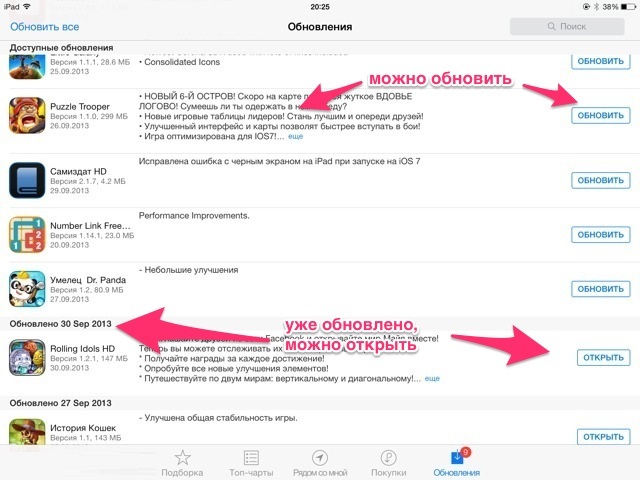
App Store обновления
Итак, с закладками разобрались. Теперь поговорим о том, как узнать подробности об игре или программе, которая вас интересует, еще до закачивания.
Как узнать больше про предлагаемые на Аппсторе программы
А теперь, пожалуй, главное. Прежде, чем качать (платно или бесплатно) какое-либо приложение, вы имеете возможность посмотреть его описание.

Узнай больше про предлагаемое на Аппсторе приложение
Тут есть три закладки: «Подробнее», «Отзывы», «Похожие».
В закладке «Подробнее» вы найдете:
- «Скриншоты приложения» . К каждому продукту прилагается 5 скриншотов. Чтобы развернуть скриншот на весь экран, просто тапните по нему.
- «Описание приложения». Это поле содержит краткое описание предлагаемого продукта. Опытные люди советуют не игнорировать описание и читать его очень внимательно – ведь именно там, к примеру, может быть указано, что на ваш гаджет данная игра не установится.
- «Информация». Это основная информация о: разработчике приложения, дате его последнего обновления, сколько «весит» данное приложение в App Store.
В закладке «Отзывы» размещены отзывы и комментарии пользователей приложения. В большинстве своем это действительно комментарии реальных людей, хотя есть и отзывы роботов, а также платные отзывы (те самые, что пишутся за гонорар).
Категорически всех приветствую! «Требуется подтверждение оплаты» - это, пожалуй, одна из самых неприятных ошибок, с которой можно столкнуться при использовании App Store. Ведь она блокирует абсолютно любые действия с магазином приложений - доходит до того, что нельзя скачать или обновить даже бесплатные программы и игры.
Хотя, казалось бы, если за приложение не надо платить, то причем здесь какие-то сведения об оплате? Я же хочу загрузить бесплатную программу!!! Ребята из Apple, вы как там, ничего не перемудрили? Впрочем, что у них спрашивать - все равно никакого ответа не будет. Поэтому, давайте разбираться во всем этом безобразии самостоятельно. Поехали же!
Итак, вот полный текст ошибки:
Требуется подтверждение. Для просмотра сведений об оплате нажмите «Продолжить» и войдите в систему.
Исходя из этого можно сделать только один вывод - от нас хотят чтобы мы подтвердили тот способ оплаты (банковская карта, сим-карта) для своей учетной записи Apple ID, при помощи которого будем совершать покупки. Если говорить коротко - хотят денег. Но зачем это требуется даже при скачивании бесплатных приложений?
Все дело в том, что если вы столкнулись с ошибкой «Требуется подтверждение оплаты. Для просмотра сведений...», то за вашей учетной записью числится долг. Это может быть неоплаченное:
- Платное приложение.
- Подписка.
И таким образом, до момента погашения долга, все операции с App Store будут недоступны для вашего Apple ID. И что теперь со всем этим делать?
Перво-наперво, для предотвращения дальнейшего списания денег, необходимо:

Кстати, здесь же, в информации об учетной записи стоит заглянуть в раздел «История покупок» и посмотреть, не задолжали ли вы чего (строчка «Итого к оплате»)?
Все проверили, отменили, никому ничего не должны? Можно начинать полноценно пользоваться App Store! Однако, если долг все-таки есть и Apple продолжает настойчиво требовать подтвердить способ оплаты, то у нас есть три пути:
- Пополнить баланс платежного средства и все-таки сделать то, что от нас просят - заплатить.
- Забыть про учетную запись Apple ID и завести новую. Карту, привязанную к старой учетке не пополнять - деньги спишутся автоматически.
Если ваш выбор - оплатить, то впоследствии эти средства можно попробовать вернуть (не затягивайте решение этого вопроса!). У меня В комментариях к которой люди пишут о том, что данная операция вполне реальна.
Правда, для этого придется и немного поговорить с ним. Но, на мой взгляд, сохраненная учетная запись Apple ID и отсутствие на ней каких-либо задолженностей стоит того, чтобы потратить некоторое время на разбирательства.
P.S. Поставь «лайк», получи +23% к удаче во время разговора с оператором Apple! Думаете, шутка? Ничего подобного - это действительно работает. Проверяем!:)
